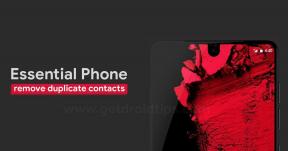Τρόπος χρήσης του Dell Mobile Connect σε οποιονδήποτε υπολογιστή με Windows 10
συμβουλές και κόλπα Android / / August 04, 2021
Διαφημίσεις
Λοιπόν, όλοι γνωρίζουμε πώς η Microsoft έφερε την εφαρμογή τηλεφώνου σας στα Windows 10 για όλους τους υπολογιστές. Πάνω απ 'όλα, η Dell έχει τη δική της λύση γνωστή ως Dell mobile connect, αλλά λειτουργεί μόνο ή χρησιμοποιείται σε υπολογιστές της Dell. Η Dell mobile διαθέτει όλες τις δυνατότητες της εφαρμογής τηλεφώνου σας, συμπεριλαμβανομένων ορισμένων εξαιρετικών νέων λειτουργιών, όπως κατοπτρισμός οθόνης, κλήση, απάντηση ειδοποίησης, ανταλλαγή μηνυμάτων και περισσότερο. Τι γίνεται αν λέμε ότι μπορείτε επίσης να χρησιμοποιήσετε το Dell Mobile για να συνδεθείτε σε οποιονδήποτε υπολογιστή με Windows 10. Δεν είναι εκπληκτικό;
Ωστόσο, σε περίπτωση που οι χρήστες δεν το γνωρίζουν, επιτρέψτε μου να σας πω Καθρέφτης οθόνης είναι επίσης διαθέσιμο στην εφαρμογή του τηλεφώνου σας, αλλά δυστυχώς, είναι διαθέσιμο μόνο για τηλέφωνα Samsung. Εν τω μεταξύ, εάν θέλετε να χρησιμοποιήσετε όλες αυτές τις δυνατότητες, πρέπει να φορτώσετε την εφαρμογή και να χρησιμοποιήσετε τη σύνδεση Dell για κινητά στον υπολογιστή σας Windows 10.
Επομένως, εάν θέλετε επίσης να μάθετε πώς να χρησιμοποιείτε τη σύνδεση Dell για κινητά σε υπολογιστή με Windows 10, ακολουθήστε τον οδηγό μέχρι το τέλος.
Πίνακας περιεχομένων
-
1 Πώς να χρησιμοποιήσετε το Dell Mobile Connect σε οποιονδήποτε υπολογιστή με Windows 10;
- 1.1 Βήμα 1: Λήψη και εγκατάσταση του AppBundle
- 1.2 Βήμα 2: Λήψη και εγκατάσταση του Dell Mobile Connect
- 2 συμπέρασμα
Πώς να χρησιμοποιήσετε το Dell Mobile Connect σε οποιονδήποτε υπολογιστή με Windows 10;
Για να χρησιμοποιήσετε τη σύνδεση Dell για κινητά σε οποιονδήποτε υπολογιστή με Windows 10, ακολουθήστε προσεκτικά τα παρακάτω βήματα: -
Διαφημίσεις
Βήμα 1: Λήψη και εγκατάσταση του AppBundle
- Πρώτα απ 'όλα, μεταβείτε στον επίσημο ιστότοπο της σύνδεσης Dell για κινητά και κατεβάστε το Αρχείο Bat. Αυτό το αρχείο σάς βοηθά να αλλάξετε το μοντέλο και τον κατασκευαστή του υπολογιστή σας σε Dell.
-
Μόλις ολοκληρωθεί η λήψη, κάντε δεξί κλικ σε αυτήν και εκτελέστε την ως διαχειριστής. Τώρα, αυτό που πρέπει να κάνετε είναι να επανεκκινήσετε τον υπολογιστή σας.

- Τώρα, το πιο σημαντικό, κατεβάστε το πρόγραμμα οδήγησης για το κινητό σας Dell Connect και, στη συνέχεια, εγκαταστήστε το στον φορητό ή τον υπολογιστή σας.

-
Μετά από αυτό, όταν τελειώσετε με όλα αυτά, κατεβάστε το Dell Mobile Connect AppxBundle από τον επίσημο ιστότοπό του. Πρέπει να φορτώσουμε παράλληλα αυτήν την εφαρμογή, επειδή το Microsoft Store δεν σας επιτρέπει να εγκαταστήσετε την εφαρμογή σύνδεσης Dell για κινητά, ακόμη και μετά την αλλαγή του μοντέλου υπολογιστή εκτός Dell.

- Στη συνέχεια, θα ήταν καλύτερο αν κάνετε διπλό κλικστο AppxBundle για εγκατάσταση του Dell Mobile Connect στο σύστημα Window 10.
Βήμα 2: Λήψη και εγκατάσταση του Dell Mobile Connect
-
Τώρα, ας υποθέσουμε ότι η σύνδεση Dell για κινητά είναι δεν εγκαθίσταται στον υπολογιστή σας και, στη συνέχεια, πατήστε το πλήκτρο παραθύρου + κουμπί R ταυτόχρονα στο πληκτρολόγιό σας. Μετά από αυτό, πληκτρολογήστε wsreset.exe και πατήστε το κουμπί enter.

- Ωστόσο, αφού το κάνετε αυτό, θα πρέπει να περιμένετε λίγα δευτερόλεπτα και, στη συνέχεια, το Microsoft Store θα ανοίξει αυτόματα. Τώρα, κλείστε το παράθυρο και, στη συνέχεια, εκτελέστε ξανά το AppBundle. Αυτό είναι. Τώρα, θα δείτε ότι η σύνδεση Dell για κινητά θα πρέπει να εγκατασταθεί χωρίς κανένα πρόβλημα.

- Ανοίξτε την εφαρμογή Dell mobile connect στον υπολογιστή σας μόλις ολοκληρωθεί η εγκατάσταση.
- Στη συνέχεια, πρέπει να ακολουθήσετε τις οδηγίες στην οθόνη για να αντιστοιχίσετε το σύστημά σας με το smartphone σας.

- Κατά τη σύζευξη του smartphone σας, πρέπει να εγκαταστήσετε την εφαρμογή σύνδεσης Dell για κινητά στο smartphone σας. Δεν έχει σημασία αν έχετε Android ή iOS. είναι δωρεάν.

- Μετά από αυτό, πρέπει να εισαγάγετε τον κωδικό και, στη συνέχεια, θα μπορείτε να επιλέξετε κλήσεις, να απαντήσετε στην ειδοποίηση, να αντικατοπτρίσετε την οθόνη, να αποκτήσετε πρόσβαση στο μήνυμά σας, να μεταφέρετε φωτογραφίες και πολλά άλλα.

- Ωστόσο, για να χρησιμοποιήσετε τη σύνδεση Dell για κινητά στον υπολογιστή σας, πρέπει να ενεργοποιείτε το Wi-Fi και το Bluetooth σας όλη την ώρα.
συμπέρασμα
Λοιπόν, τώρα γνωρίζετε όλοι τη μέθοδο σύνδεσης Dell mobile στον υπολογιστή σας Windows 10. Η σύνδεση του smartphone με τον υπολογιστή σας μπορεί να είναι μια πραγματική εξοικονόμηση χρόνου, καθώς μπορείτε να το κρατήσετε σε αδράνεια για φόρτιση κάπου και να εστιάσετε στην εργασία. Επειδή ενισχύει τη δημιουργικότητα και την παραγωγικότητα ενός ατόμου, σας προτείνω σίγουρα να δοκιμάσετε τη σύνδεση μέσω κινητού τουλάχιστον μία φορά. Σε περίπτωση οποιουδήποτε προβλήματος, επαινέστε παρακάτω και θα είμαι εκεί για να σας βοηθήσω.